|
在笔记本电脑的使用中,如果想要对无线网络进行设置,可以找到“打开网络共和享中心”,在“管理无线网络”种进行设置。具体的方法步骤就让小编告诉你吧。希望可以帮助到你。 方法一: 1、点击笔记本电脑右下角的无线连接标志,然后单击“ 打开网络和共享中心 ”。
2、在弹出的页面单击“ 管理无线网络” 。
3、找到你要连接的无线网络名称,然后右击鼠标选择“ 属性 ”。
4、在弹出的无线网络属性对话框中单击选择“ 安全 ”,在“ 网络安全密钥 ”栏输入WIFI密码,然后单击“ 确定 ”按钮即可连接上无线网络。
方法二: 1、在笔记本电脑右下角找到 无线连接标志, 如果没有,请先在笔记本上打开无线网络开关。
2、单击无线网络标志
3、单击你要连接的WIFI名称,单击“ 连接 ”。
4、输入正确的WIFI密码,单击“ 确定 ”。
5、看到笔记本电脑的右下角标志,表示已经连接上无线网络。
要连接的网络一定要保证网速的流畅不然还是不可以进行设置的哦。 |
正在阅读:笔记本无线网络怎么设置 笔记本无线网络设置教程【详解】笔记本无线网络怎么设置 笔记本无线网络设置教程【详解】
2022-12-21 09:50
出处:其他
责任编辑:xumei

相关文章
win11并排显示窗口怎么设置 win11并排显示窗口设置教程【详解】
win11窗口颜色怎么更改 win11窗口颜色更改教程【详解】
win11自动锁屏怎么关闭 win11自动锁屏关闭教程【详解】
win11防火墙怎么设置位置 win11防火墙设置位置介绍【详解】
CPU温度多少正常 CPU温度正常温度介绍【详解】
win11鼠标怎么设置位置 win11鼠标设置位置介绍【详解】
电脑上省略号怎么打出来 电脑上省略号打出来方法【详解】
笔记本无线网络怎么设置 笔记本无线网络设置教程【详解】
win11电脑vt怎么开启 win11电脑vt开启教程【详解】
win11鼠标灵敏度怎么调节 win11鼠标灵敏度调节教程【详解】
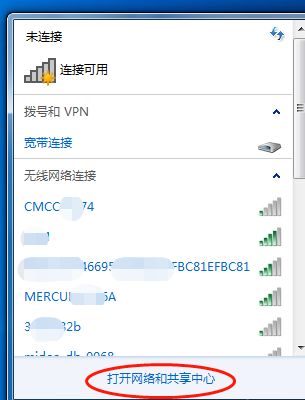

 西门子(SIEMENS)274升大容量家用三门冰箱 混冷无霜 零度保鲜 独立三循环 玻璃面板 支持国家补贴 KG28US221C
5399元
西门子(SIEMENS)274升大容量家用三门冰箱 混冷无霜 零度保鲜 独立三循环 玻璃面板 支持国家补贴 KG28US221C
5399元 苏泊尔电饭煲家用3-4-5-8个人4升电饭锅多功能一体家用蓝钻圆厚釜可做锅巴饭煲仔饭智能煮粥锅预约蒸米饭 不粘厚釜 4L 5-6人可用
329元
苏泊尔电饭煲家用3-4-5-8个人4升电饭锅多功能一体家用蓝钻圆厚釜可做锅巴饭煲仔饭智能煮粥锅预约蒸米饭 不粘厚釜 4L 5-6人可用
329元 绿联65W氮化镓充电器套装兼容45W苹果16pd多口Type-C快充头三星华为手机MacbookPro联想笔记本电脑配线
99元
绿联65W氮化镓充电器套装兼容45W苹果16pd多口Type-C快充头三星华为手机MacbookPro联想笔记本电脑配线
99元 KZ Castor双子座有线耳机入耳式双单元HM曲线发烧HiFi耳返耳麦
88元
KZ Castor双子座有线耳机入耳式双单元HM曲线发烧HiFi耳返耳麦
88元 格兰仕(Galanz)【国家补贴】电烤箱 家用 40L大容量 上下独立控温 多层烤位 机械操控 烘培炉灯多功能 K42 经典黑 40L 黑色
260.9元
格兰仕(Galanz)【国家补贴】电烤箱 家用 40L大容量 上下独立控温 多层烤位 机械操控 烘培炉灯多功能 K42 经典黑 40L 黑色
260.9元 漫步者(EDIFIER)M25 一体式电脑音响 家用桌面台式机笔记本音箱 蓝牙5.3 黑色 520情人节礼物
109元
漫步者(EDIFIER)M25 一体式电脑音响 家用桌面台式机笔记本音箱 蓝牙5.3 黑色 520情人节礼物
109元












